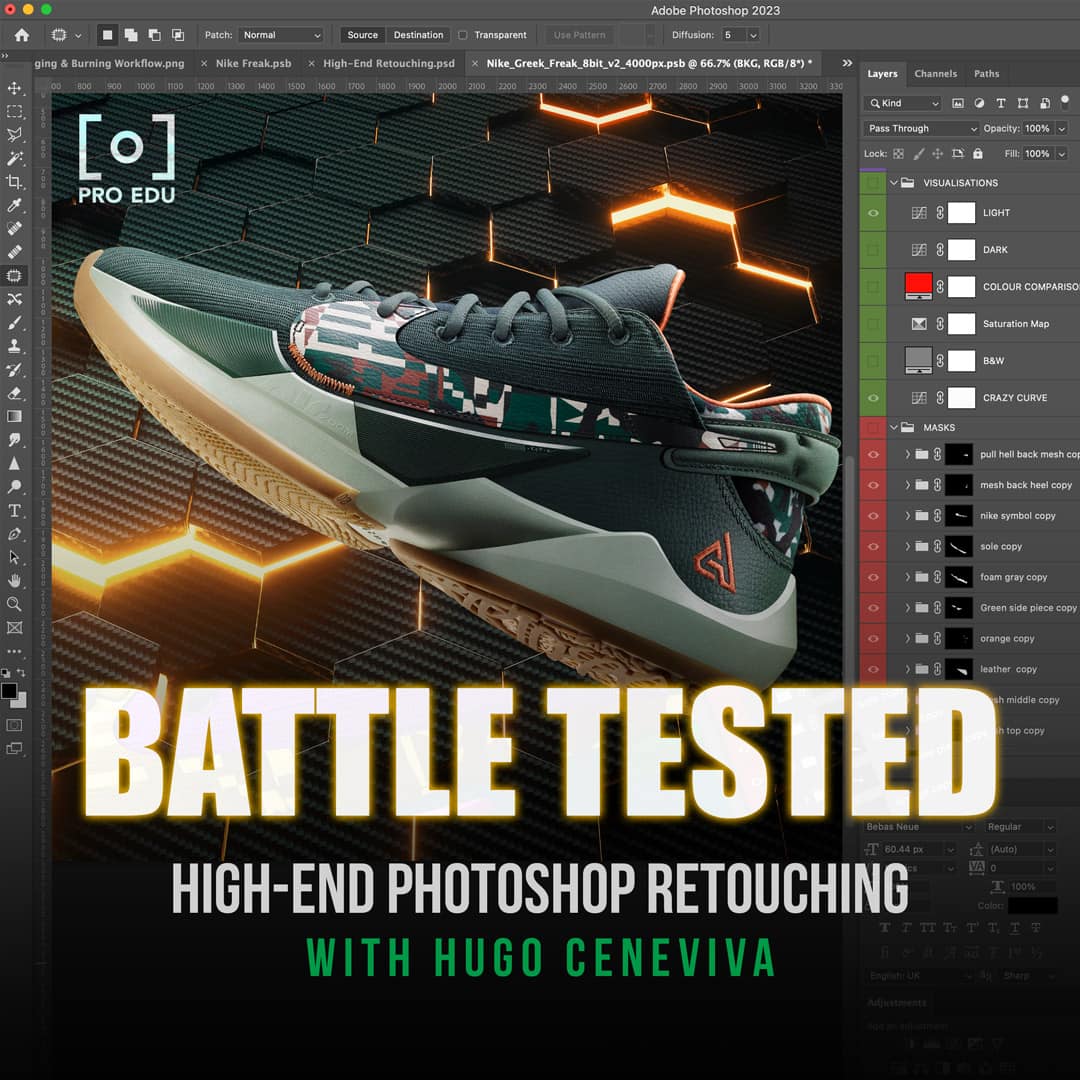Qu'est-ce qu'un calque de réglage dans Photoshop ? Libérez le contrôle créatif et la flexibilité
Dans le domaine de la retouche d'images numériques, Adobe Photoshop est une référence en matière d'innovation et d'efficacité, offrant une gamme d'outils puissants pour améliorer et manipuler les photographies. Parmi ces outils, les calques de réglage sont particulièrement essentiels pour une retouche non destructive. Grâce aux calques de réglage, nous avons la possibilité d'appliquer une large gamme de réglages de couleurs et de tons à nos images sans altérer de manière permanente les pixels sous-jacents. Découvrez ce qu'est un calque de réglage dans Photoshop avec cet article.

Photo du cours « Retouche testée au combat » avec Hugo Ceneviva
Les calques de réglage se trouvent au-dessus des calques d'image standard et agissent comme des superpositions qui peuvent ajuster la luminosité, le contraste, la teinte, la saturation, etc., sans affecter directement l'image réelle. Cela est inestimable car cela nous permet d'expérimenter et d'affiner nos modifications, en conservant la flexibilité de modifier ou de supprimer des modifications à n'importe quelle étape du processus d'édition. Comprendre comment utiliser efficacement les calques de réglage peut améliorer considérablement notre flux de travail, nous donnant un meilleur contrôle créatif et une plus grande précision tout en préservant la qualité de la photographie d'origine.
Principaux points à retenir
- Les calques de réglage permettent une édition non destructive en superposant les réglages de tonalité et de couleur.
- Ils offrent un flux de travail d'édition flexible, permettant d'ajuster ou de supprimer les modifications à tout moment.
- La maîtrise des calques de réglage peut améliorer le contrôle créatif et préserver la qualité de l'image.
Comprendre les calques de réglage
Dans cette section, nous allons examiner ce que sont les calques de réglage et comment ils fonctionnent dans Photoshop. Nous aborderons également leurs types et montrerons comment en créer un.
Notions de base sur les calques de réglage
Les calques de réglage dans Photoshop sont des outils puissants qui nous permettent d'effectuer des ajustements d'image sans modifier de manière permanente les calques d'image d'origine. Ces calques se trouvent au-dessus de notre image et toutes les modifications que nous y apportons sont appliquées de manière non destructive. Cela signifie que nous pouvons ajuster la luminosité, le contraste, la teinte et la saturation, entre autres propriétés, et que nous pouvons revoir et peaufiner ces ajustements à tout moment.
Types de calques de réglage
Il existe différents types de calques de réglage disponibles dans Photoshop, chacun ayant un objectif unique :
- Luminosité/Contraste : ajustez la luminosité ou l'obscurité globale et le contraste de votre image.
- Niveaux : Ajustez les niveaux d’intensité des ombres, des tons moyens et des hautes lumières.
- Courbes : offre plus de contrôle que les niveaux pour ajuster les tons de l'image.
- Teinte/Saturation : modifiez la teinte et la saturation pour ajuster l'intensité et la plage des couleurs.
- Vibrance : augmente l'intensité des couleurs les plus atténuées et laisse les couleurs bien saturées tranquilles.
- D'autres incluent le noir et blanc, la balance des couleurs et bien d'autres, souvent avec des préréglages pour une application plus rapide.
Créer votre premier calque de réglage
Pour créer votre premier calque de réglage, nous commencerons par accéder au panneau Calques. Au bas de ce panneau, cliquez sur le bouton « Nouveau calque de réglage » et sélectionnez le type de réglage que vous souhaitez appliquer. Cette action ajoutera un calque de réglage à notre projet et, à partir de là, nous pourrons manipuler notre image de manière non destructive. Si nous devons annuler ou apporter des modifications, nous pouvons facilement le faire car les réglages ne sont pas permanents tant que nous n'avons pas enregistré la version finale de notre image.
Édition avec des calques de réglage
Les calques de réglage dans Photoshop sont des outils puissants qui nous permettent d'appliquer diverses modifications sans altérer les données d'image d'origine. Ces calques fonctionnent comme une sorte de filtre, en ajustant des attributs tels que la luminosité, le contraste et la couleur, qui peuvent être modifiés ou supprimés à tout moment pour affiner l'image.
Réglage de l'exposition et du contraste
Pour améliorer l'impact visuel d'une image, nous ajustons souvent son exposition et son contraste à l'aide de calques de réglage. En ajoutant un calque de réglage Luminosité/Contraste , nous pouvons éclaircir ou assombrir une image et augmenter ou diminuer son contraste. Alternativement, les calques de réglage Niveaux ou Courbes offrent plus de contrôle pour cibler et ajuster des plages tonales spécifiques, améliorant ainsi la profondeur et la dimension globales.
Correction et amélioration des couleurs
Pour résoudre les problèmes de couleur, nous nous appuyons sur des calques de réglage tels que Teinte/Saturation , Vibrance ou Équilibre des couleurs . Ceux-ci nous permettent de corriger les dominantes de couleur et d'améliorer la qualité globale des couleurs de l'image sans compromettre les pixels sous-jacents. Un contrôle précis de la saturation et des teintes garantit que les couleurs correspondent à notre vision.
Masques de calque et modes de fusion
Les masques de calque et les modes de fusion offrent un contrôle nuancé sur la façon dont les calques de réglage affectent l'image. Nous pouvons utiliser un masque de calque pour appliquer des modifications à des zones sélectives de l'image. En peignant sur le masque avec différents niveaux d'opacité de l' outil Pinceau , nous pouvons mélanger les réglages en douceur. Les modes de fusion dictent la façon dont les couleurs et les tons du calque de réglage interagissent avec les calques situés en dessous, produisant divers effets, du plus subtil au plus spectaculaire.
Techniques et astuces avancées
Dans notre exploration des capacités de Photoshop, nous nous concentrerons sur l'amélioration de notre travail grâce à des outils de précision et découvrirons des moyens innovants d'appliquer des calques de réglage pour des résultats convaincants.
Réglage fin avec courbes et niveaux
Lorsque nous cherchons à améliorer nos images, nous nous tournons souvent vers les courbes et les niveaux pour un contrôle précis de l'éclairage et de l'équilibre des couleurs. Ces outils nous permettent d'effectuer des ajustements ciblés sur les hautes lumières , les ombres et les tons moyens sans altérer les pixels sous-jacents, garantissant ainsi un flux de travail d'édition non destructif .
- Courbes : En créant des points le long de la ligne courbe dans le panneau Réglages, nous pouvons manipuler des plages tonales spécifiques. Une légère courbe en S peut augmenter le contraste, éclaircir les hautes lumières et approfondir les ombres.
- Niveaux : Nous utilisons les niveaux pour définir le point blanc, le point noir et les tons moyens d'une image. En déplaçant les curseurs, nous pouvons rapidement corriger l'exposition ou améliorer la profondeur des textures.
Utilisations créatives des calques de réglage
Les calques de réglage offrent une gamme polyvalente d' effets qui permettent de retoucher des images ou d'apporter une touche artistique. En empilant différents réglages, nous pouvons créer des effets complexes tout en conservant la liberté de les réajuster à tout moment.
- Équilibre des couleurs : Nous pouvons déplacer les couleurs vers des tons chauds ou froids, affectant ainsi l'ambiance de l'image.
- Noir et blanc : la conversion d'un calque en noir et blanc peut mettre en valeur les textures et les formes tout en permettant une réintroduction sélective des couleurs avec des masques .
- Textures et retouche : En utilisant des calques de réglage pour assombrir ou éclaircir sélectivement des zones, nous pouvons mettre en valeur les textures ou les adoucir à des fins de retouche.
En intégrant ces techniques avancées dans notre flux de travail, nous exploitons tout le potentiel des calques de réglage pour affiner et modifier de manière créative nos images.
Questions fréquemment posées
Dans notre exploration des outils efficaces de Photoshop, nous aborderons les questions courantes concernant les calques de réglage, une fonctionnalité essentielle pour l'édition non destructive.
Comment puis-je créer un calque de réglage dans Photoshop ?
Pour créer un calque de réglage dans Photoshop, nous pouvons cliquer sur le bouton Nouveau calque de réglage en bas du panneau Calques. Alternativement, nous pouvons aller dans Calque > Nouveau calque de réglage et sélectionner le type de réglage que nous voulons appliquer.
Quels sont les différents types de calques de réglage disponibles dans Photoshop ?
Photoshop propose différents calques de réglage tels que les niveaux, les courbes, l'exposition, la vibrance, la teinte/saturation et l'équilibre des couleurs. Chacun d'entre eux remplit une fonction spécifique dans le réglage de la couleur et de la tonalité de l'image.
Comment les calques de réglage affectent-ils les calques situés en dessous dans Photoshop ?
Les calques de réglage appliquent des modifications de couleur et de tonalité à tous les calques situés en dessous sans modifier de manière permanente l'image d'origine. Cela nous permet d'expérimenter et de faire des ajustements tout en préservant les pixels sous-jacents.
Pouvez-vous expliquer comment utiliser le panneau de réglage pour l'édition dans Photoshop ?
Dans Photoshop, nous utilisons le panneau de réglage pour affiner les propriétés de chaque calque de réglage. En sélectionnant un calque de réglage et en modifiant les paramètres dans le panneau, nous pouvons contrôler l'intensité et la portée de nos réglages.
Existe-t-il un moyen d’ajuster de manière non destructive la balance des couleurs dans Photoshop ?
Oui, nous pouvons ajuster la balance des couleurs de manière non destructive en utilisant un calque de réglage de la balance des couleurs. Cela nous permet de modifier les tons de couleur dans les ombres, les tons moyens et les hautes lumières d'une image sans modifier directement l'image elle-même.
Quelles sont les étapes pour trouver le panneau de réglage s'il est manquant dans Photoshop ?
Si le panneau de réglage est manquant, nous pouvons le trouver en allant dans Fenêtre > Réglages. Cela affichera le panneau, nous permettant d'accéder à toutes les options de calque de réglage dont nous avons besoin.
Suggérez un cours Photoshop à suivre